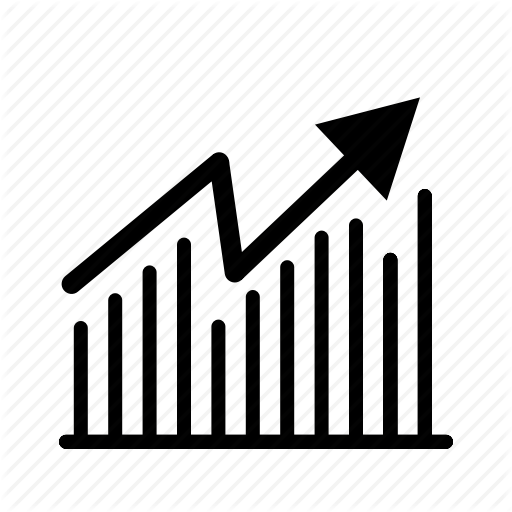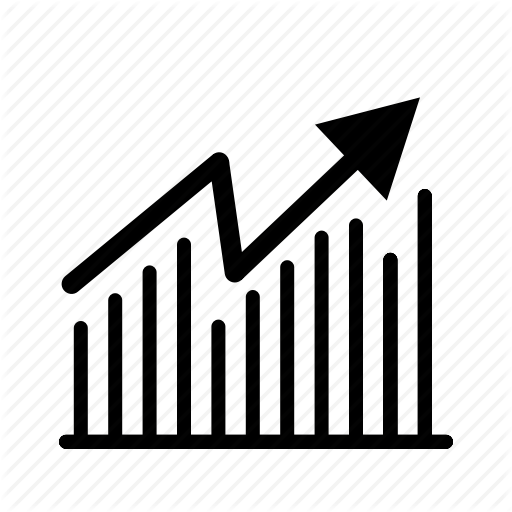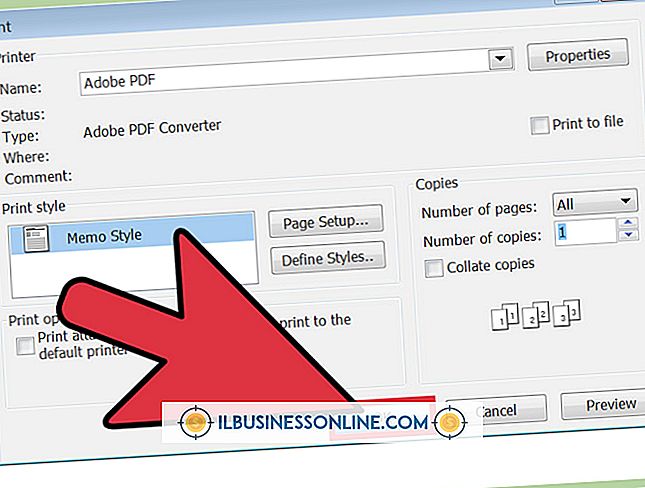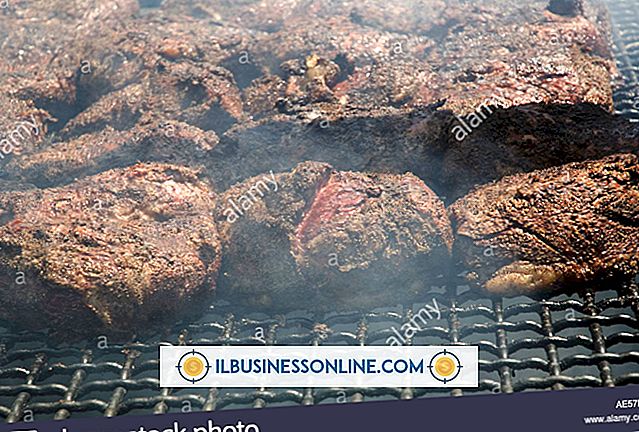Jak uaktualnić Flash Media Player

Filmy z Internetu są ważnym źródłem wiadomości, materiałów szkoleniowych i innych mediów związanych z Twoją działalnością. Jeśli oglądasz filmy z witryn z wiadomościami lub stron internetowych, takich jak YouTube, Twój komputer potrzebuje wtyczki Adobe Flash Player, aby renderować i wyświetlać je w przeglądarce. Jeśli często nie aktualizujesz wtyczki Adobe Flash Player, mogą wystąpić błędy przeglądarki lub problemy z transmisją strumieniową. Ponadto brak aktualizacji wtyczki Adobe Flash Player może narazić komputer na ataki hakerskie lub exploity. W konsekwencji aktualizacja Adobe Flash Player poprawia wydajność wideo i pomaga chronić komputer przed zagrożeniami bezpieczeństwa.
1.
Zamknij wszystkie karty przeglądarki lub okna z filmami lub aplikacjami wymagającymi wtyczki Adobe Flash Player.
2.
Otwórz nową kartę lub okno w przeglądarce i przejdź do strony instalacji Adobe Flash Plugin (link w Zasobach).
3.
Kliknij przycisk "Pobierz teraz" na stronie Adobe Flash Player. Zaczekaj kilka sekund, aż pojawi się strona "Kolejne kroki". Zostanie wyświetlone wyskakujące okno dialogowe z monitem o zapisanie pliku instalacyjnego programu Adobe Flash Player na komputerze.
4.
Kliknij pole "Zapisz" lub "Zapisz plik" w oknie dialogowym. Wybierz folder na dysku twardym, w którym chcesz zapisać plik instalacyjny programu Adobe Flash Player, jeśli zostanie wyświetlony monit, a następnie kliknij "Zapisz" lub "OK." Zamknij aplikację przeglądarki internetowej.
5.
Kliknij ikonę "Komputer" na ekranie startowym. Przejdź do folderu, w którym zapisano plik instalacyjny programu Adobe Flash Player. Postępuj zgodnie z instrukcjami wyświetlanymi w kreatorze instalacji Adobe Flash Player, aby zainstalować zaktualizowany odtwarzacz multimedialny dla przeglądarki.
6.
Zrestartuj aplikację przeglądarki. Zobacz filmy lub aplikacje, które zwykle wymagają wtyczki Adobe Flash Player. Klipy i aplikacje powinny działać płynniej dzięki nowszej wersji wtyczki Adobe Flash Player.
Wskazówki
- W zależności od używanej przeglądarki internetowej witryna Adobe może umożliwiać zainstalowanie wtyczki Flash Player ze strony internetowej bez uprzedniego zamknięcia przeglądarki. Mimo to po zainstalowaniu wtyczki Flash Player instalator wyświetla monit o zamknięcie i ponowne uruchomienie programu przeglądarki.
- Jeśli nie możesz pobrać i zainstalować wtyczki Adobe Flash Player, korzystając z linku "Pobierz teraz" lub linku "Zainstaluj teraz" na stronie głównej pomocy technicznej Adobe Flash Player, możesz pobrać i zainstalować program instalacyjny Flash Player ręcznie. Pobierz wtyczkę Flash Player, klikając najpierw link "Pobierz" u góry strony wsparcia Adobe Flash Player, a następnie wybierając link "Adobe Flash Player" z listy rozwijanej. Kliknij link "Czy masz inny system operacyjny lub przeglądarkę?" Na stronie Pobierz. Wybierz aplikację i system operacyjny przeglądarki z rozwijanych pól na stronie "Zainstaluj inną wersję Adobe Flash Playera", a następnie kliknij "Pobierz teraz".
- Jeśli w oknie kreatora instalacji włączysz opcję "Pobierz i instaluj aktualizacje automatycznie", wtyczka Adobe Flash Player automatycznie pobierze aktualizacje aplikacji. Jeśli aplikacja wykryje nową aktualizację wtyczki Flash Player na stronie Adobe, pobierze nowszą wersję i wyświetli monit o jej zainstalowanie. Włączenie tej opcji podczas instalacji wtyczki Flash Player zapewnia, że zawsze masz najnowszą wersję dla przeglądarki i systemu operacyjnego.
Ostrzeżenie
- Jeśli korzystasz z przeglądarki Internet Explorer i innej aplikacji przeglądarki, musisz zainstalować program Adobe Flash Player oddzielnie dla każdego programu. Na przykład, jeśli korzystasz zarówno z przeglądarki Internet Explorer, jak i Firefox, musisz zainstalować dwie wersje wtyczki Adobe Flash Player. Zainstaluj wtyczkę "Flash Player for Internet Explorer" dla Internet Explorera i wersję "Flash Player dla innych przeglądarek" dla przeglądarki Chrome, Firefox, Safari i innych aplikacji przeglądarki internetowej.